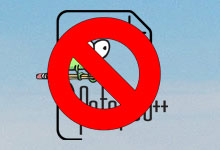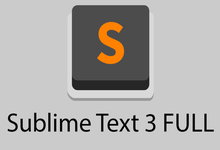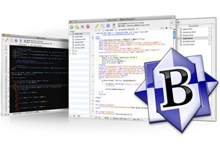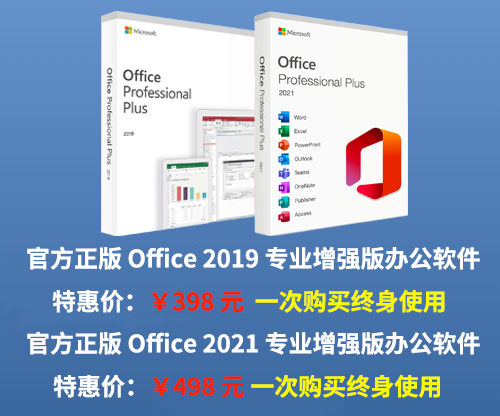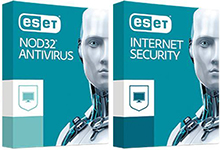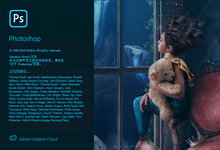UltraCompare专业版是一款文件/文档对比工具,它具有对比文本文档,文件夹,文本资料,以及压缩文件和jar文件的功能.UltraCompare 可以实现 文本对比, 二进制文档对比 以及实现进行对比的文档间的 不同点的整合. 你有一些文件夹需要进行对比吗? UltraCompare也可以实现文件夹对比 – 包括当地/网络目录对比,压缩文档对比和FTP对比.UltraCompare支持自动简单的文件夹同步化, 而且也支持 复制文档finder.
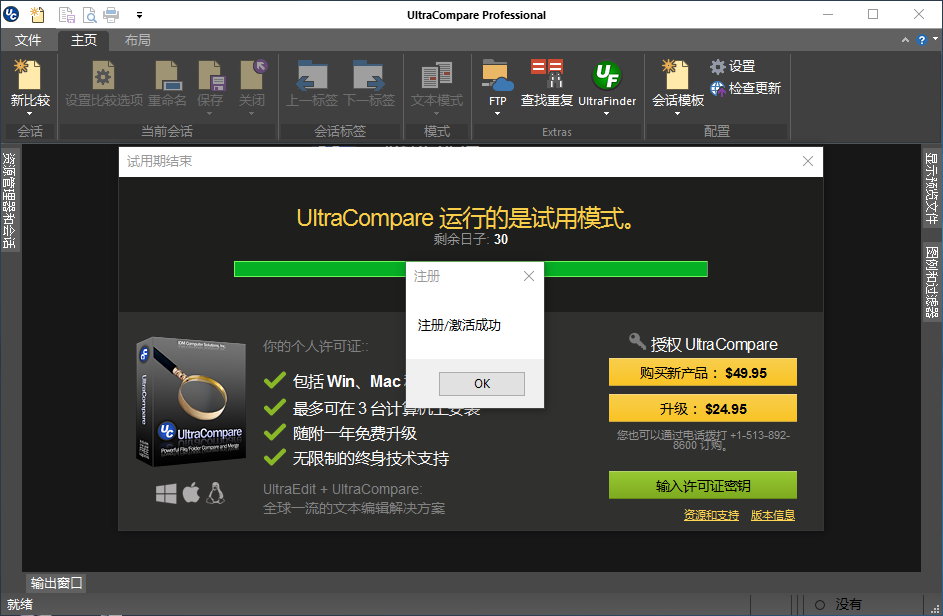
UltraCompare Professional 是一款功能全面的文本编辑器。它可以使用户轻松地实现文本文档间和文件夹间的对比,查看不同点以及整合不同点。UltraCompare Professional 和UltraEdit 以及 UEStudio紧密协作,实现了联合式的编辑解决方案。UltraEdit 和UltraCompare Professional 结合起来使用形成了无法匹敌的文本编辑效果.UltraCompare专业版可以自动和UltraEdit或者UEStudio结合起来使用,它是一款用户工作时不可或缺的对比工具!
UltraCompare Professiona 可以为您做什么?
文本编辑
您处理文本文件时是否曾忘了编辑的位置或哪个才是最新文件?是否曾对文件版本之间的差异感到迷惑?
编程
如果您还在手动检查文件或代码的更改,那么这是在浪费宝贵时间,降低精确性和生产力。比较和合并操作是差异比较工具的基础功能,因此我们在 UltraCompare 中设置了大量合并/合并后处理的功能,使您可以轻松地审核差异并放心地合并选区。无论是单人开发还是团队开发,您有多少次需要将文件与修改后的版本进行比较,或将更改合并到较新的版本中?
系统管理
我们都知道要备份 – 但当发生故障并需要将历史备份与当前备份进行比较时,会出现什么情况?这就是比较/合并/同步工具大显身手的时机。
远程文件
您需要比较远程文件吗?使用 FTP/SFTP 下载远程文件,执行比较/合并操作,然后仍旧将文件保存在服务器上。
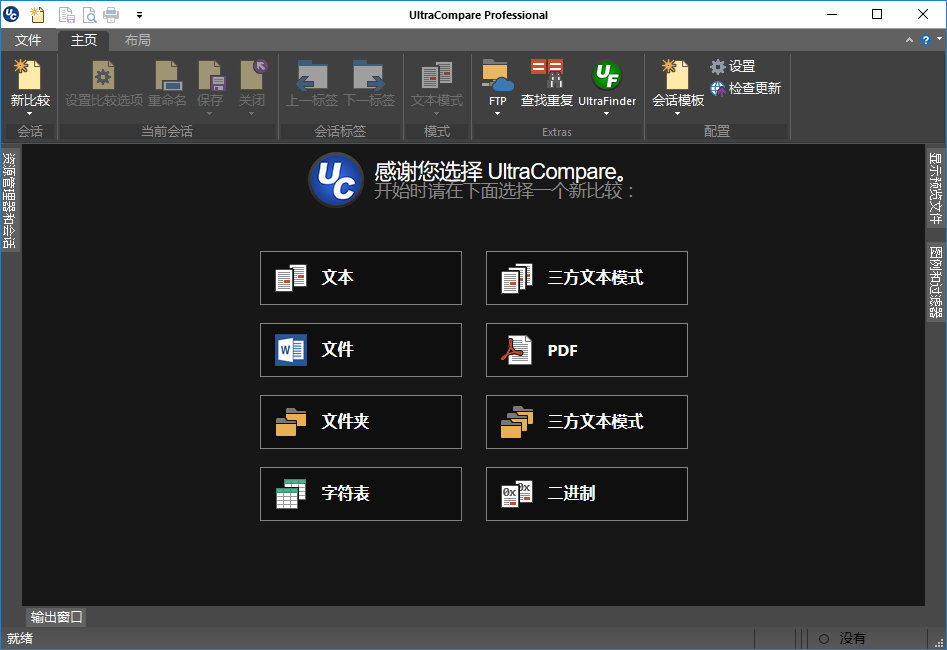
文本对比功能
不同点导航
通过点击“下一处不同点”“上一处不同点”就能定位到对比出的不同点处,而使用“下一处/上一处不同点字符处”就能跳到不同点模块内的不同点字符处。导航工具是用户进行文档对比时不可或缺的重要工具。
使用整合工具栏对不同点进行整合
强大的整合选项 使得用户可以在当前编辑模块之前或之后整合所选内容。它会接受或者整合所有改变后的内容,然后进行逐行或者逐字的整合.
掌握对比操作的完全控制权
你有没有过这样的经历:你大量的文件目录进行对比,最后发现你竟然错误设置了某些重要选项。 这时候你应该怎么办呢?…立刻放弃操作?当你同时对比大量文件目录时,你需要全权控制对比过程。UltraCompare的操作控制功能使得用户可以掌握对比过程。点击“运行”开始操作…需要马上终止全部操作? 简简单单地按下停止键就可以暂停对比过程。
Relational Lines 模式
强大的视觉效果使用户一眼就能看出对应不同点模块位于哪个文档对比窗格中。在 视图菜单栏里可以开启/关闭Relational lines 功能.
手动实现字行的再次同步化
有时候用户需要手动调整组织后的文档,使相似的字行能够相匹配。UltraCompare可以使用户手动调整两行内容实现同步化,而且还可以在调整后继续进行对比操作.
在活动字行对比框架中查看不同点
对于那些超出视图框架的字行,用户使用活动字行对比框架将这些字行隔离出来进行仔细对比。对于进行长字行的文档对比来说,这项功能非常实用有效。用户也可以使用其它的框架对内部的文本进行对比,
在对比窗格中进行编辑文档
用户可以使用UltraCompare直接在对比窗格中进行文档编辑.
保存/执行文档对比配置文件
UltraCompare提供的用户配置文件 使得用户可以设置比如路径,输出,省略选项等,并适时的运行。使用这些设置保存你经常进行文本文档或文件夹对比时所需的功能,这样使得UltraCompare的操作更为简单容易.
综合使用UltraEdit/UEStudio
用户结合使用UltraCompare UltraEdit和UEStudio . 用户简单地点击一个按钮就能很容易得切换到UltraEdit/UEStudio 进行某些修改,然后又返回到UltraCompare继续进行文本对比.
在浏览器中显示文档
单击一个按钮,用户就可以在默认应用程序下,打开文档。如果用户想要在保存文档之前预览对比和整合效果,那么使用这一功能将非常方便. 可视化对比HTML模式! 当web浏览器中显示HTML文档时,用户也可以使用UltraCompare显示HTML文档,而不仅仅只能HTML模式才能显示。
简单地转换对比视图
通过点击全部,不同点,匹配三个图标,就可以实现三种对比视图的切换。
比较视图窗格
对比窗格中浅蓝色阴影部分展示的是不同点。用户可以使用UltraCompare中的 自定义颜色来标识出不同点. 用户可以使用自己设置的颜色标示出不同点。活动行的颜色和用户选中行的呈现不同的颜色以示区别。UltraCompare可以在视图窗格中进行设置使得长字行自动换行.
不同点图形导航
对比框架左边的不同点地图将文本间的对比和文档间的对比以导航的形式展示了出来。点击导航上的这些不同点,用户就可以查看各种不同点.
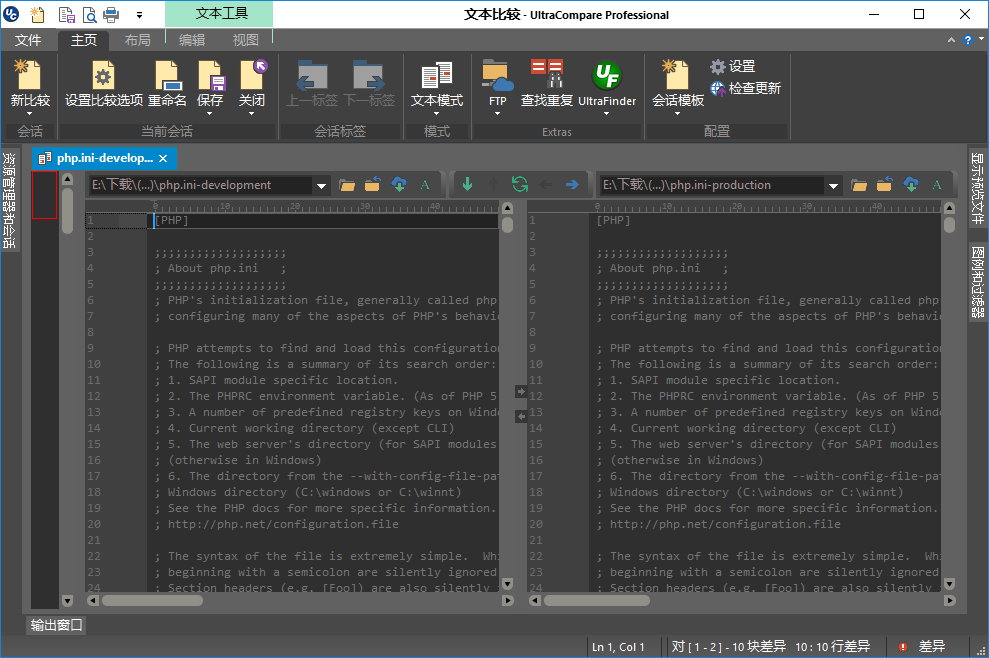
在on the fly下切换文本对比模式
通过主工具栏在文本对比,二进制对比,文件夹对比模式中进行切换.
并列式窗口首选项
查看对比结果选项,这些选项以水平并列式窗口方式或者垂直并列式窗口方式显示在首选项里.
显示类型
你可以从 ANSI, Unicode, Mac等中选择你喜欢的显示类型. 注意: 选择显示类型时并不会改变文档的格式,它仍旧保留原来格式.
快速对比复制/粘贴文本-文本摘要
用户把文本摘要- 复制/粘贴的文本摘要 放到对比区域中进行对比/整合操作.然后可以使用”另存为…”对话框,保存改动后的文本,并且可以使用清除键删除摘要(已删除临时文件).
其它的对比功能
标签会话中的多任务操作
不管在什么模式下,仅在一个应用程序中,用户进入会话后就可以进行多任务工作。标签界面可以在多种会话间进行切换。在文件夹模式下,双击文档/文件夹就可以在原来的UltraCompare中打开一个新会话。
工作区管理器
工作区管理器使得用户可以在应用程序中打开文档/文件夹.使用拖拉功能,用户可以把定位好的文档/文件夹拖到对比框架中进行对比。另外,工作区管理器中包含会话列表,使用它用户可以进入并且执行以前的会话操作.
会话管理器
会话管理器(位于工作区管理器中)中包含用户保存的会话和最近的对比会话。右击对话管理器中的任何区域添加新的活动会话。你需要组织多种不同类型的会话吗?简简单单你就可以添加一个新的会话组。最后也非常重要的是,用户可以右击已经建立的会话进行重命名,删除或者编辑属性等操作.
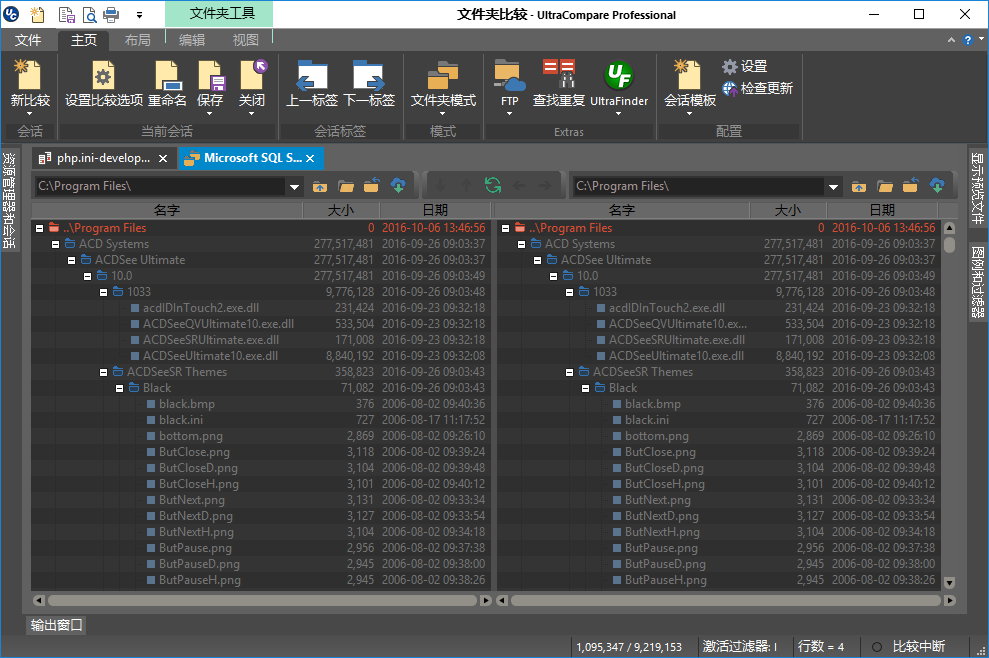
会话属性对话框
使用会话属性对话框用户可以进入现有会话,并且改变其设置.会话属性对话框可以设置双向或者三向的文档文件夹对比模式和二进制对比模式。用户可以使用这些会话属性对话框设置对比路径(包括本地论经和FTP/SFTP路径), 省略选型,列块对比,显示设置等多种.
Word 文档/RTF 文档对比
在UltraCompare进行Word 文档/RTF 文档对比.这项功能受到UltraCompare用户的高度好评。另外6.00a版本还支持DocX文档的对比.
使用Web对比进行在线对比
如果用户的工作对象经常是web文档, 你很可能经常通过FTP下载文档或者浏览原文件,保存文本,然后进行对比。而UltraCompare的web对比功能能简化这些步骤,把对比内容输入到web文档中很快就可以实现对比。
FTP/SFTP 文档和文件夹对比
用户可以打开位于远程服务器上的文档和文件夹! UltraCompare可以实现文件夹的对比,也可以实现本地目录和远程目录的同步化操作。用户甚至都可以使用UltraCompare在本地创建所用网站的备份。浏览 FTP 目录对比小窍门对UltraCompare Professional进行设置.
Shell整合
Shell整合 使得UltraCompare用户右击内容菜单,就可以在浏览器中对文档/文件夹进行对比。选择文档/文件夹,然后打开UltraCompare…这些操作都在Windows 浏览器中实现.
发送报告
UltraCompare能够提供对比报告/输出能力。 UltraCompare能够提供对比报告/输出能力. 将对比的结果进行打印然后保存文本中的不同点,仅仅一个文档中的不同点,保存并排对比的结果.
文档变化检测
文档变化检测功能会告知你你正在对比/整合的文件“在你的调整下”发生了改变.
UltraCompare v20.00 changes (2019-11-07)
- Git conflict resolution mode
- Easily resolve conflicts in new mode
- Select lines to keep – local, remote, or both
- See result in bottom pane before saving manual merge changes
- Optionally finish commit after all conflicts are resolved
- Git version diff mode
- Visually diff any two versions of a file from a Git repository
- Diff working copy, index/staged, branch tip, or a previous commit
- Shows Git blame info in tooltip for differences
- New Git ribbon
- “Show” group to toggle Git-specific dockable windows
- “Repository” group to add, hide, and refresh repositories
- “Branch” group to toggle review mode
- “File” group to blame, compare versions, and diff or resolve conflicts
- “Repositories” window
- Shows all repositories on system
- Lists all local and remote branches for active repository
- Git icon color reflects repository state
- See active (HEAD) branch
- Browse other (non-active) branches
- Resolve conflicts or launch version compare
- “Branch browser” window
- See and browse files within repository’s active branch
- Git icon color reflects working directory state
- Sort files by Git status
- Diff, blame, copy file path, more
- Optionally show modified / conflict files only
- Resolve conflicts or launch version compare
- “Conflicts” window
- See files in conflict state from active repository
- Launch Git merge mode to manually resolve conflicts
- Take all from local / remote
- Launch diff or open blame log
- Git status overlays in “Explorer” tab of Workspace Manager, with Git context menu
- Improved and automated Git mergetool / difftool integration with UC
- New Git configuration options
- Automatic scanning for Git repositories, with “ignore folder” options in configuration
官网下载地址:
简体中文版32位版:https://downloads.ultraedit.com/main/uc/win/uc_chinese.exe
简体中文64位版: https://downloads.ultraedit.com/main/uc/win/uc_chinese_64.exe
英文32位版:https://downloads.ultraedit.com/main/uc/win/uc_english.exe
英文64位版: https://downloads.ultraedit.com/main/uc/win/uc_english_64.exe
for Mac版本:https://downloads.ultraedit.com/main/uc/mac/UltraCompare_18.00.0.42.dmg
软件下载地址:下载官网最新版,用下面的注册机注册即可!
Download 城通网盘:IDM UltraCompare Pro v20.0.0.40 x86/x64中文注册版
Download 城通网盘:IDM UltraCompare Pro v20.0.0.40 x86/x64中文注册版
Download 城通网盘:IDM UltraCompare Pro v20.0.0.40 x86/x64英文注册版
Download 城通网盘:IDM UltraCompare Pro v20.0.0.40 x86/x64英文注册版
Download 城通网盘:IDM UltraCompare Pro v18.10.0.88 x86/x64中文注册版
Download 城通网盘:IDM UltraCompare Pro v18.10.0.88 x86/x64中文注册版
Download 城通网盘:IDM UltraCompare Pro v18.10.0.88 x86/x64英文注册版
Download 城通网盘:IDM UltraCompare Pro v18.10.0.88 x86/x64英文注册版
Download 城通网盘:IDM UltraCompare Pro 16.00.0.39 x86/x64英文注册版
Download 城通网盘:IDM UltraCompare Pro 16.00.0.39 x86/x64中文注册版
Download 百度云盘:
[erphpdown]Download 百度云盘:IDM UltraCompare Pro 20.0.0.40 x86/x64中文注册版 密码:7y3v
Download 百度云盘:IDM UltraCompare Pro 20.0.0.40 x86/x64英文注册版 密码:9die
Download 百度云盘:IDM UltraCompare Pro 18.10.0.88 x86/x64中文注册版 密码:m5x1
Download 百度云盘:IDM UltraCompare Pro 18.10.0.88 x86/x64英文注册版 密码:v7tv
Download 百度云盘:IDM UltraCompare Pro 16.00.0.39 x86/x64英文注册版 密码:n8wo
Download 百度云盘:IDM UltraCompare Pro 16.00.0.39 x86/x64中文注册版 密码:9ol6[/erphpdown]
解压密码:www.unyoo.com
 联合优网
联合优网